
Hogyan lehet csatlakoztatni a külső zenei oszlopokat egy laptophoz a Bluetheuson és az USB -n keresztül? Hogyan lehet csatlakoztatni egy oszlopot és egy mikrofont a laptophoz egyszerre?
A cikk leírja, hogyan lehet a hangszórókat egy laptophoz csatlakoztatni.
Navigáció
- Milyen külső hangszórók csatlakoztathatók egy laptophoz?
- Hogyan lehet csatlakoztatni a hangszórókat egy laptophoz?
- A hangszórókat az operációs rendszer laptopjához csatlakoztatjuk
- Videó: Hogyan lehet csatlakoztatni a hangszórókat egy laptophoz?
- Videó: Bluetooth oszlopok Beatbox by Dr. Dre mini s10 és hyundai i80
Már nem titok, hogy egy hatalmas felhasználói hadsereg laptopokat használ, amelyet kényelmük és a megfelelő időben történő felhasználás képessége magyaráz. A laptopoknak természetesen nagyon sok előnye van, amelyeket nem írunk le ebben a cikkben, de beszéljünk néhány árnyalatról a mobil számítógépekkel való munka során.
Például a laptopok natív épített hangszórókkal rendelkeznek, amelyeket alig lehet jellemezni a zene szerelmeseinek vagy a házimozi szerelmeseinek. Az ilyen hangszórók természetesen csak a zene (egyéb hangok) vagy a Skype -i kommunikáció előzetes hallgatásához hasznosak lesznek.

Hogyan lehet csatlakoztatni a külső zenei oszlopokat egy laptophoz a Bluetheuson és az USB -n keresztül
A laptopból való zenehallgatáshoz külső zenei oszlopokra lesz szükség, amelyek a porton keresztül csatlakoztathatók a laptopokhoz USB Vagy Bluetooth. Minél jobb a hangszórók, annál jobb a hang. Beszéljünk erről részletesebben.
Milyen külső hangszórók csatlakoztathatók egy laptophoz?

Mielőtt elkezdenénk megérteni az aktív hangszórók laptopokhoz való csatlakoztatásának kérdését, először találkozunk, mely audiooszlopokat lehet kiválasztani ebben az esetben.
A laptopok audiooszlopai eltérőek, teljesítmény, minőség és sok más paraméter között különbözhetnek. Ezenkívül maga a kapcsolat lehet vezetékes (a kábelen keresztül USB) és vezeték nélküli (keresztül Bluetooth).
A laptopok külső audiooszlopai a következők:
- Hordozható
- Helyhez kötött
A hordozható hangszórók, amint az a névből kitűnik, magával viheti a laptopot. Ez kényelmes lesz azoknak a felhasználóknak, akik folyamatosan mozognak a helyről a másikra, és nem rendelkeznek különösebben megnövekedett követelményekkel a hangra (de a laptopba beépített oszlopok szintén nem igazán felelnek meg neki). A hordozható hangszórók villamos energiát fogyaszthatnak USB Közvetlenül a laptopról.

A helyhez kötött hangszórók nagy dimenziókban különböznek egymástól, ami jelzi a magas színvonalú hangot. Az ilyen oszlopokat általában otthon tárolják, és várják a mester érkezését. A helyhez kötött hangszórók hálózati kapcsolatot igényelnek, ami nem különleges probléma. Ezen felül hallgathat zenét mind a laptopról, mind a szokásos személyi számítógépről.
Hogyan lehet csatlakoztatni a hangszórókat egy laptophoz?
Nem nehéz a külső zenei oszlopokat a laptophoz csatlakoztatni, csak ki kell találnia, hogy ezeket a hangszórókat melyik típusú típusú szeretne használni. Emlékezzünk arra, hogy a külső eszközöket a laptophoz csatlakoztathatja USB, Bluetooth, és a fejhallgató -fészeken keresztül is.
Először derítse ki, mely csatlakozók érhetők el a laptopján. Általános szabály, hogy a laptop oldalán vannak a szükséges csatlakozók a fejhallgató és a mikrofon csatlakoztatásához. Ha hallgatnia kell a zenét külső aktív oszlopokból, amelyek kábelrel vannak felszerelve mini-jack, akkor biztonságosan csatlakoztathatja (mind be, mind pedig egy laptop kikapcsolásával) egy fészekbe fejhallgatóhoz egy laptopon:

Hogyan lehet csatlakoztatni a külső zenei oszlopokat egy laptophoz a Bluetheuson és az USB -n keresztül
Néhány laptop modellnek van csatlakozója mini-jack, amelyben mikrofont és fejhallgatót ragaszthat. Ha egy mikrofont és hangszórókat szeretne csatlakoztatni a laptophoz egyszerre, akkor használja a megfelelő adaptert:

Hogyan lehet csatlakoztatni a külső zenei oszlopokat egy laptophoz a Bluetheuson és az USB -n keresztül
Ha az oszlopok kábelrel vannak felszerelve USB, Ezután ennek megfelelően beillesztheti azt egy fészekbe, amelyet egy laptopon szánt neki. Bármely hangszórót csatlakoztathat a laptophoz a vezérlés alatt " Windows 7"Vagy" vagy Windows 10"(Az alábbiakban leírjuk, hogyan történik programozottan).
Ha a vezeték nélküli berendezések szerelmese, és használja a Bluetooth hangszórókat, akkor ebben az esetben nem lesz problémája. A hangszórók csatlakoztatása a Bluetooth technológiával nem különbözik a többi eszköz csatlakoztatásától. Csak aktiválja Bluetooth egy laptopon, és várja meg, amíg a rendszer mindent megtalál Bluetooth A közelben található eszközök. Ebben a listában (ha van), keresse meg a hangszórókat, és csatlakoztassa azokat az egér megnyomásával. További további intézkedéseknek nem kell további intézkedéseket tenniük.
A hangszórókat az operációs rendszer laptopjához csatlakoztatjuk
A fentiekről beszéltünk arról, hogyan lehet egy oszlopot fizikailag beilleszteni a laptopba. Most megtudjuk, hogyan néz ki programozónak.
Lépjen a hangbeállításokhoz " ablakok» ( Vezérlőpult - Berendezés és hang), amint az a képernyőképen látható, és kattintson a " Hangerő -beállítások". Az ablak kinyílt, amelyben beállíthatja a hangmennyiséget. Ez minden, amit meg kell tennie.
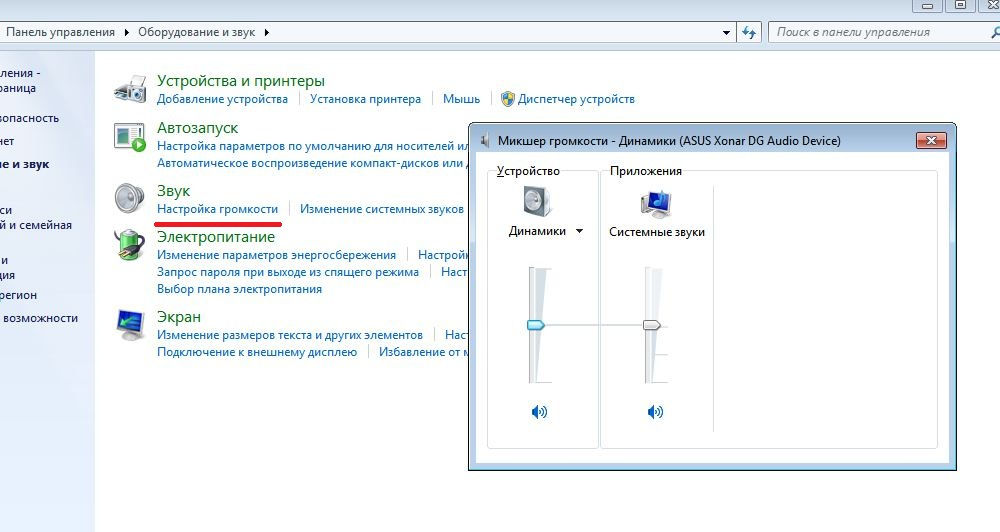
Hogyan lehet csatlakoztatni a külső zenei oszlopokat egy laptophoz a Bluetheuson és az USB -n keresztül
A nyitóablak egy hangerő -keverő. A hang beállítását igénylő összes eszköz és program listája lesz. Itt konfigurálhatja a hangszórók hangerejét, a rendszer hangjainak hangerejét és szükség esetén különféle audio- és videojátékosokat is. Próbálja meg a hangerő -szabályozást mindig száz százalék alá tenni.
Ha az oszlopok bármilyen kiegészítő illesztőprogram telepítését igénylik, akkor telepítse. Az összes többi illesztőprogram (a hangkártya) alapértelmezés szerint már beállított. Természetesen letöltheti és telepítheti kedvenc audio lejátszóját a laptopra.
